- カテゴリー: SEO対策
- 公開: 最終更新:
無料と有料の違いは?ホームページに無料SSLを導入しよう
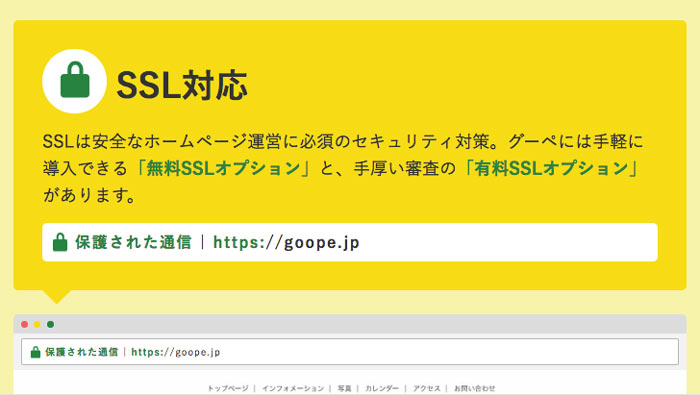
ホームページのセキュリティ対策のひとつ、SSL。ブラウザによっては、SSLに対応していないホームページを開くと「保護されていない通信」といった注意文が出るようにもなりました。閲覧する人に安心感をあたえるためにも、SSLの導入は必至です。
「グーペ」では、有料SSLオプションに加えて無料SSLオプションの提供を開始いたしました。無料SSLオプションを活用すれば、かんたんに追加料金ナシでホームページをSSL化することができます。
そこで今回は、無料SSL・有料SSLの違いから、「グーペ」で作ったホームページに無料SSLを導入する方法までご紹介します!
SSLとは?
SSLとはセキュリティ対策のひとつです。
SSLをホームページに導入すると、お問い合わせフォームなどに入力した内容が暗号化され、サーバーに送信されるため、個人情報を第三者に読み取られる心配がありません。
SSLに対応したホームページの見分け方
ホームページがSSLに対応しているかどうかは、URLやアドレスバーを見ることで確認できます。

- URLの始めが《 https 》になっている
- アドレスバーに鍵のマークがついている
- 《 保護された通信 》と表示される(ブラウザによって文言は異なります)
無料SSLと有料SSLの違い
SSLを利用する際に「SSL証明書」が発行されます。証明書の発行には認証局の審査が必要となり、この審査の過程で有料と無料の違いが発生するのです。
「グーペ」の有料SSLオプションには、フィッシング対策審査・なりすまし対策が含まれます。こちらの項目が含まれることで、有料SSLは無料SSLに比べて信頼度が高いと言えます。
より詳しく知りたい方は、以下のサイトをご参考ください。
▶ 同じようで違う「無償SSL」と「有償SSL」
※外部サイトに遷移します。
また「グーペ」の有料SSLオプションについては、以下のページをご覧ください。
まずは気軽に始めたい方は無料SSLオプション、より信頼度の高いホームページにしたい方は有料SSLオプションがおすすめです。
無料SSLオプションの設定方法
まずは「グーペ」の管理画面にログインし、管理メニューからSSLオプションを選択します。
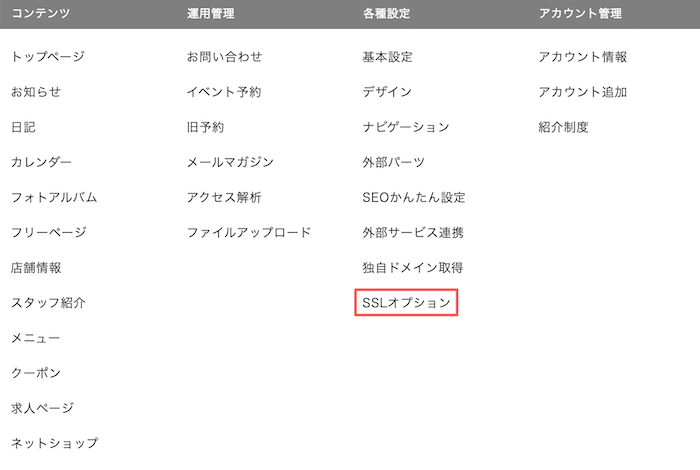
無料と有料の選択ができます。今回は左の無料SSLオプション導入画面へをクリックします。
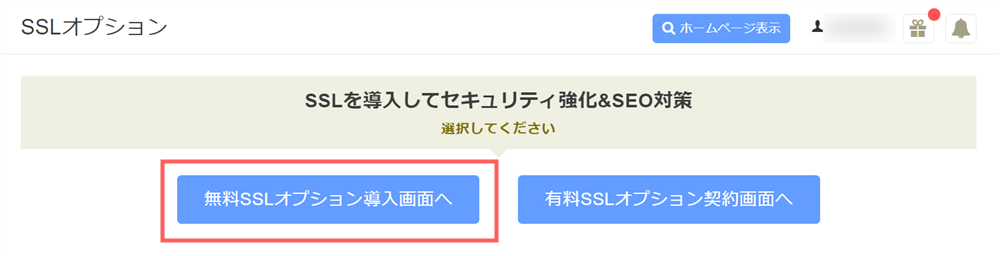
以下のような確認画面が表示されます。問題なければ無料SSLオプションを設定するをクリックしてください。
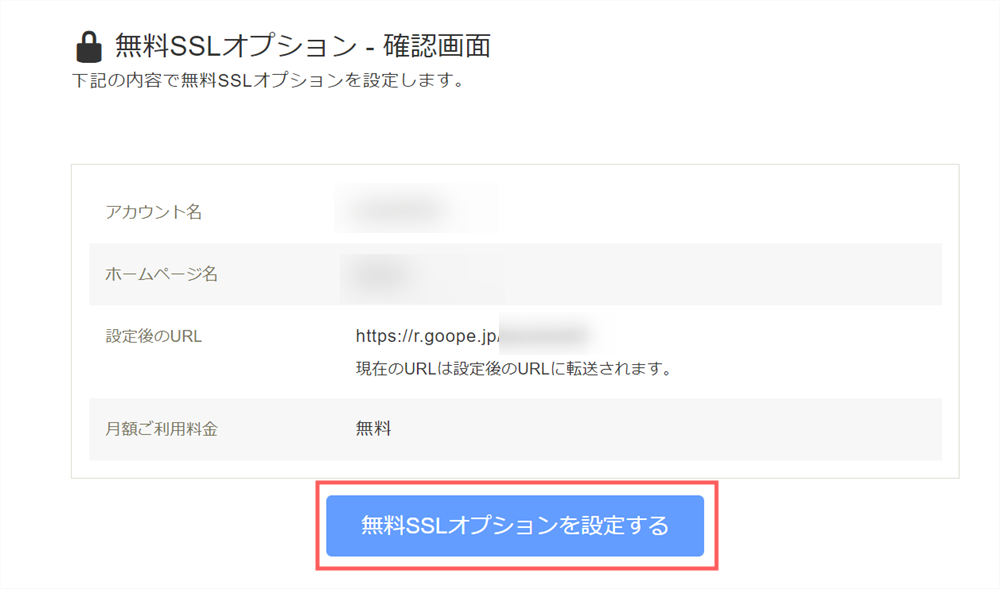
「無料SSLオプションの設定が完了しました。」と表示されます。これで完了です!
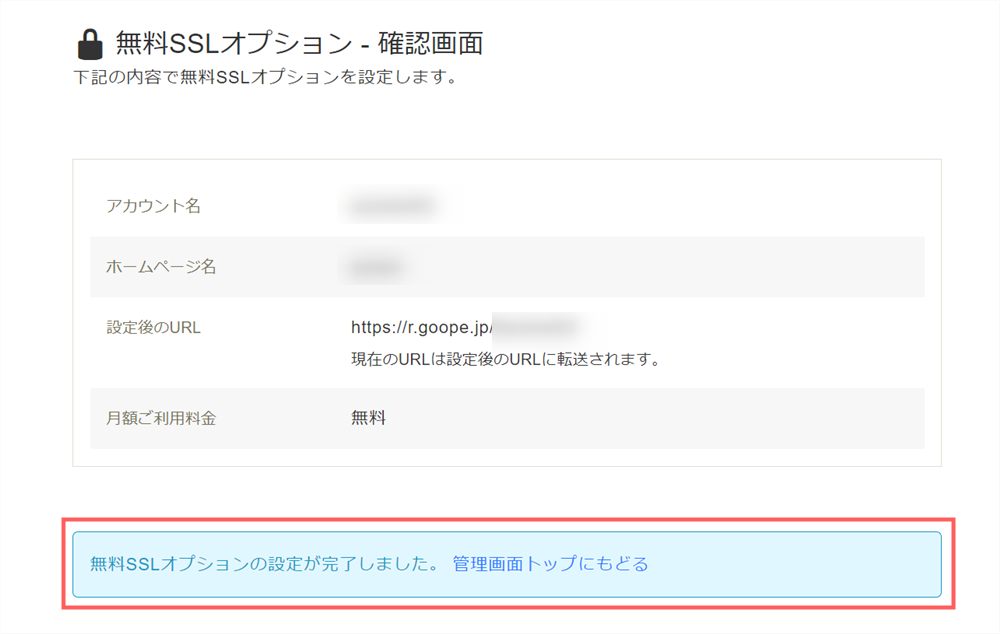
難しい操作や情報の入力も不要でかんたんに設定ができました。
まとめ
いかがでしたでしょうか?
SSLを導入することで、セキュリティ対策だけではなくSEOにもつながります。SSL化に対応して、ワンランク上のホームページを作成しましょう!






